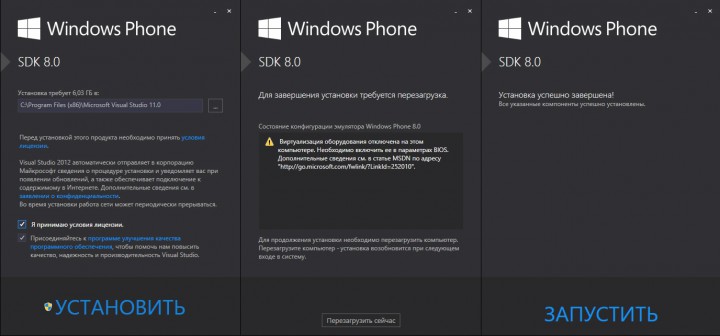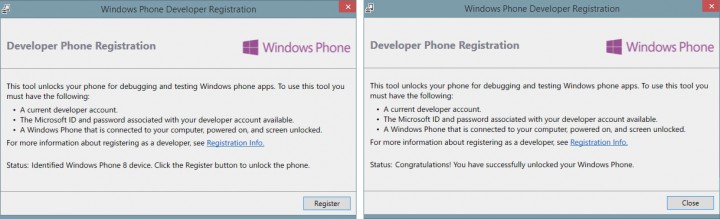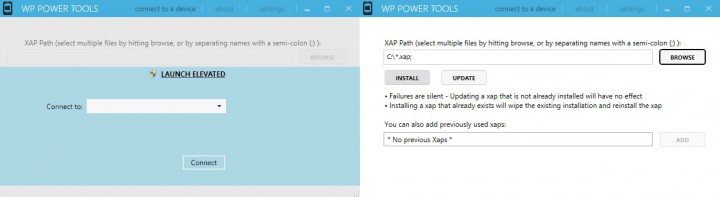Как установить программы в формате XAP на Windows Phone 8.1
Уровень сложности: для начинающих. Иногда у пользователя может возникнуть необходимость установить программу или игру на смартфон под управлением Windows Phone 8.1, который не имеет скоростного подключения к сети. Типичная ситуация, например, когда дома нет беспроводного подключения Wi-Fi, зато имеется компьютер, подключённый к сети с помощью кабеля. В этом случае загружать программы через мобильное соединение может быть слишком долго и неоправданно дорого, поэтому лучше скачать необходимое приложение или игру на свой десктоп или ноутбук, а затем уже установить её на смартфон в виде локального файла в формате XAP.
Для установки XAP-программ ваш смартфон должен обладать поддержкой внешней SD-карты, на которой, разумеется, необходимо наличие достаточного количества свободного места. Кроме этого, вам понадобится компьютер с доступом к сети Интернет, на который и будет выполняться скачивание программ из «Магазина Windows Phone». Если все необходимые условия соблюдены, то проделайте следующие шаги.
- Откройте на своём основном компьютере каталог приложений для Windows Phone, находящийся по адресу www.windowsphone.com.
- Выберите программу, которую вы хотите установить, и перейдите на её страницу в каталоге.
- Промотайте страницу в самый низ. Здесь, под системными требованиями и поддерживаемыми языками, вы обнаружите ссылку «Загрузить и установить вручную».
- Сохраните установочный файл необходимой программы в любом удобном вам месте на жёстком диске.
- Подключите смартфон к компьютеру через USB-соединение.
- Переместите загруженный XAP-файл на SD-карту. Сделать это можно с помощью системного файлового менеджера, например Проводника в Windows или Nautilus в Ubuntu.
После того, как установочный файл окажется на карте памяти смартфона пользователя, можно отключить устройство от компьютера. Затем откройте программу «Магазин» и в нижнем дополнительном меню (три точки) выберите пункт «Местные приложения». Его нажатие вызовет появление нового окна, в котором отображается список программ, файлы которых были загружены на карту памяти. Пользователю остаётся только отметить необходимые элементы и нажать кнопку «Установить».

Обратите внимание, что данная инструкция подходит только для тех программ, которые вы скачали из официального каталога приложений Windows Phone. Все установленные описанным выше образом приложения ведут себя точно так же, как и инсталлированные непосредственно из сети, в том числе могут автоматически обновляться в случае появления новых версий. Что касается платных программ, то их тоже можно установить по приведённой инструкции, но полноценное их использование будет возможно только после оплаты.
Как установить игры и программы на Windows Phone (Инструкция)
Многие пользователи недолюбливают операционную систему Windows Phone и Windows 10 Mobile, так как она не настолько открыта как например Android. Есть даже миф, что на WP смартфоны нельзя установить взломанные игры или программы, так как система принимает приложения только из маркета .
В этой статье мы хотим опровергнуть этот миф, и рассказать Вам, как можно установить взломанные приложения на смартфон под операционной системой Windows Phone.
Это очень просто, нужно будет сделать несколько важных шагов. Внимательно следуйте инструкции и у Вас все получиться.
1. Для начала, Вам нужно иметь учетную запись Microsoft. Возможно, Вы ее создали в первый день использования своего Windows Phone смартфона. Если у Вас нет такого аккаунта, предлагаем прочесть инструкцию:

2. После регистрации аккаунта Live ID, переходим к установки программного обеспечения Windows Phone SDK (без этого ПО, Вы не сможете устанавливать xap-файлы на свой смартфон). Установить WP SDK можно на ОС Windows 7 (32 и 64 бит) и Windows 8 (при условии 4 Гб оперативной памяти). После инсталляции данного пакета ПО, проведите регистрацию своего WP смартфона. Как это сделать, Вы сможете прочесть в этих статьях:


Примечание: для смартфонов на ОС Windows Phone 7.5, 7.8 нужно установить SDK 7.1, для смартфонов с Windows Phone 8 — SDK 8.0.
3. Самое трудное уже позади, теперь можно смело переходить к установки взломанных игр и программ на свой смартфон. Для это есть два способа: через стандартное приложение от SDK «Application Deployment» или через программу «Windows Phone Power Tools«. Мы рекомендуем именно второй способ, так как через него успешно устанавливаются почти все взломанные игры. Детальную инструкции этих двух способов можно прочесть в нашей статье:

Вот и все! Если у Вас получилось успешно установить игры или программу на свой Windows Phone / Windows 10 Mobile смартфон — поздравляем! Если возникли какие то проблемы или трудности во время установки, пишите это в комментариях.
Как установить игры и программы на Windows Phone
Подготовка мобильного устройства с Windows Phone для установки приложений, минуя Маркет:
1. Любые дальнейшие шаги подразумевают наличие у вас зарегистрированной учетной записи Microsoft Live ID. Поэтому если вы еще этого не сделали, то пройдите официальную процедуру создания аккаунта.
2. Чтобы включить в Windows Phone возможность установки внешних XAP-файлов нам потребуется программное обеспечение Microsoft Windows Phone SDK (подробности). С его помощью операционная система должна воспринимать нас в качестве разработчика при работе с приложениями в XAP-формате. Одно из важных требований и, соответственно, ограничений SDK к компьютеру — обязательное наличие 64-битной версии Windows 7 или Windows 8, а также минимум 4 Гбайт общей оперативной памяти и постоянное соединение с Интернетом для докачки системных файлов.
Скачать SDK 7.1 для работы с Windows Phone 7.
Скачать SDK 8.0 для работы с Windows Phone 8/8.1.
3. Запускаем установочный файл скаченного пакета SDK и следуем инструкциям инсталлятора, принимая условия лицензии. Во избежание проблем с совместимостью рекомендуется выбирать стандартный путь размещения (на системном диске). Во время установки из Интернета будут докачены дополнительные файлы. По завершению перезагружаем Windows.
4. Подключаем смартфон к компьютеру, где был установлен пакет SDK через USB-кабель, чтобы зарегистрировать его в программе «Windows Phone Developer Registration» — она поставляется вместе с SDK. Запускаем ее из меню «Пуск» при включенном/разблокированном экране коммуникатора (это обязательное условие), нажимаем кнопку «Register» в появившемся окне и входим в аккаунт Microsoft Live ID, введя логин и пароль (из шага 1).
5. Если все прошло успешно, то программа Windows Phone Developer Registration оповестит вас в том же окне о завершении разблокировки телефона для тестирования приложений. Это означает, что регистрация SDK и устройства зафиксировались, и теперь ваш смартфон готов для установки XAP-файлов.
6. Чтобы воспользоваться стандартными средствами SDK для инсталляции внешних приложений, необходимо подключить смартфон к компьютеру с установленным пакетом SDK при разблокированном экране и запустить программу Application Deployment из меню «Пуск». Цель загрузки — ваш коммуникатор, указываем адрес XAP-файла и нажимаем кнопку «Развернуть». По завершении появится сообщение «Развертывание XAP-файла завершено». Это значит, что вы можете отключить телефон от компьютера и запустить новое приложение.
7. Но нередки случаи, когда сторонняя программа или игра не поддерживается Application Deployment или происходят ошибки во время установки стандартным средством. Тогда воспользуемся другим способом при помощи Windows Phone Power Tools — отдельной разработки для работы с XAP-файлами.
Скачать Windows Phone Power Tools для Windows 8/8.1 x64.
8. Запускаем исполнительный файл Windows Phone Power Tools при подключенном к компьютеру смартфоне через USB и разблокированном экране. Если вы сделали все правильно, то программа сообщит «Launch Elevated» и предложит подсоединиться к вашему телефону.
9. Далее нам предложат выбрать расположение XAP-файла (поле «XAP Path» и кнопка «Browse»). Выбираем, нажимаем «Install» и ждем завершения процесса установки приложения до тех пор, пока кнопка «Install» не станет активной вновь.
Дополнительная информация
Итак, мы разобрались как устанавливать приложения в Windows Phone, минуя официальный Windows Phone Store совершенно легальным способом — при помощи набора инструментов разработчика. Вы сможете инсталлировать не более 10 сторонних приложений единовременно. Точно таким образом тестируются текущие версии игр и программ для мобильной операционной системы Microsoft. Однако существует еще один очень сложный и весьма сомнительный в плане надежности способ установки приложений в Windows Phone через китайский сервис Aiyingyong. Мы можем его просто упомянуть, как альтернативное решение, если у вас не имеется Windows 7/8/8.1 x64 и 4 Гбайт оперативной памяти.